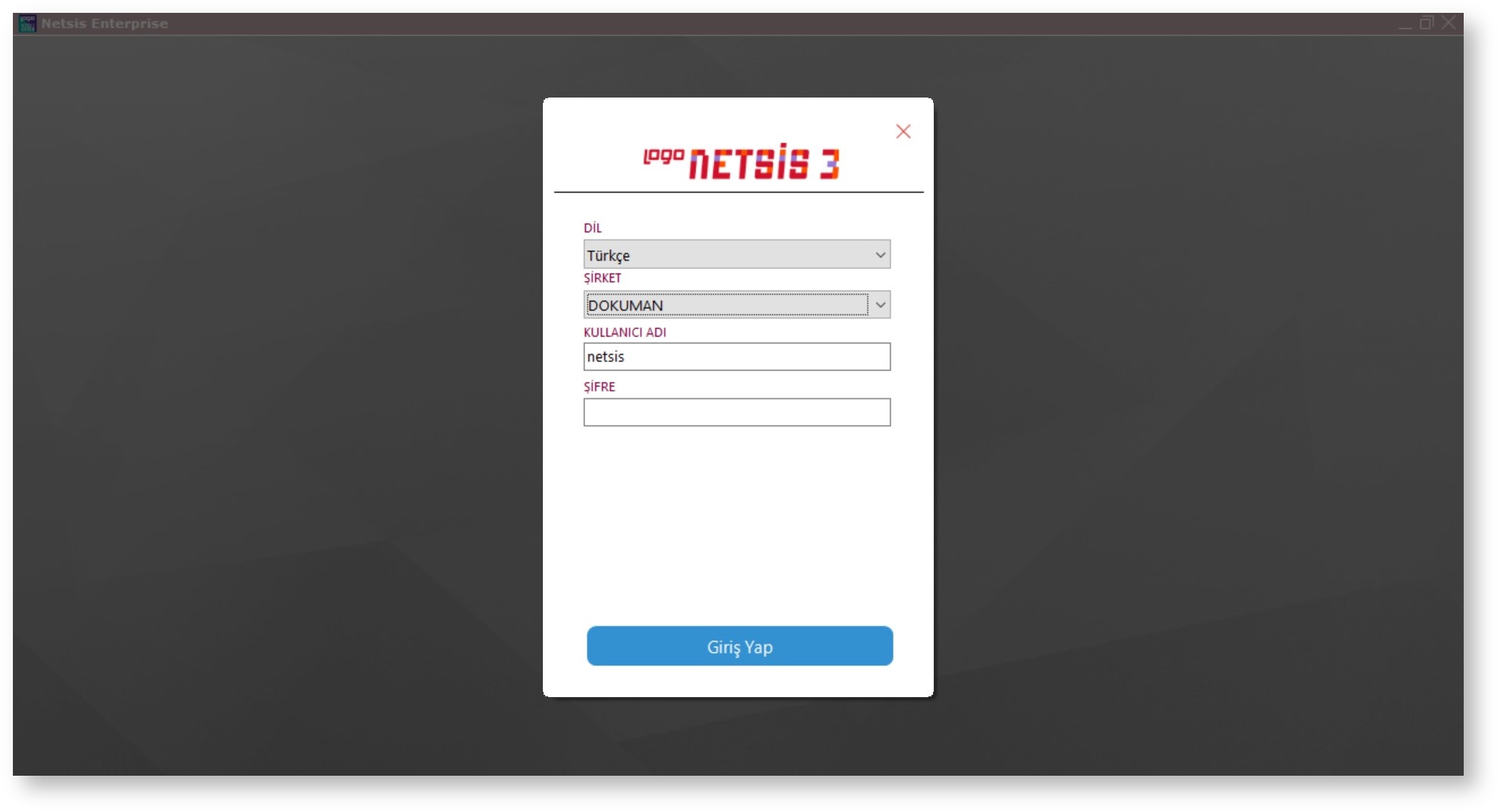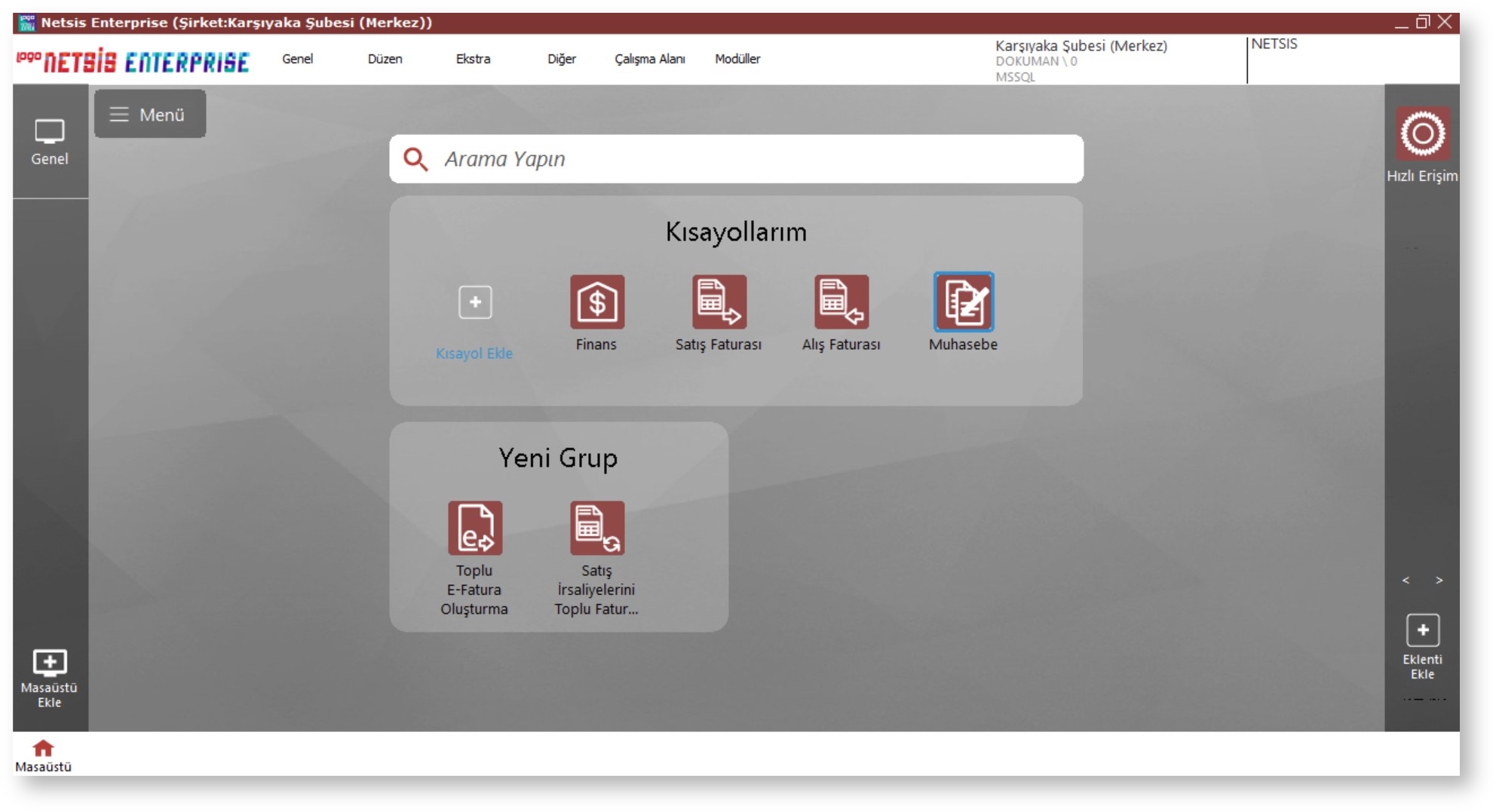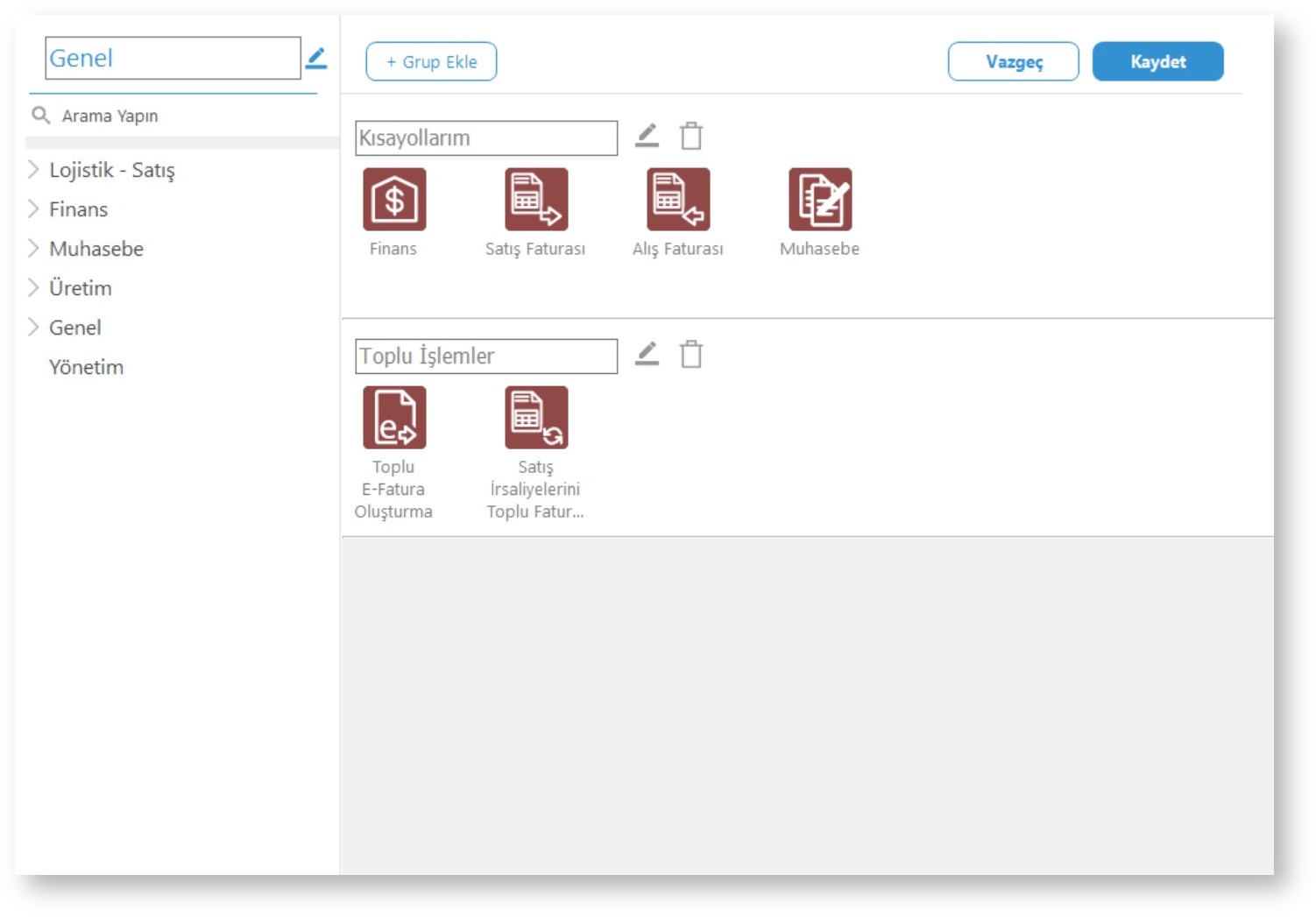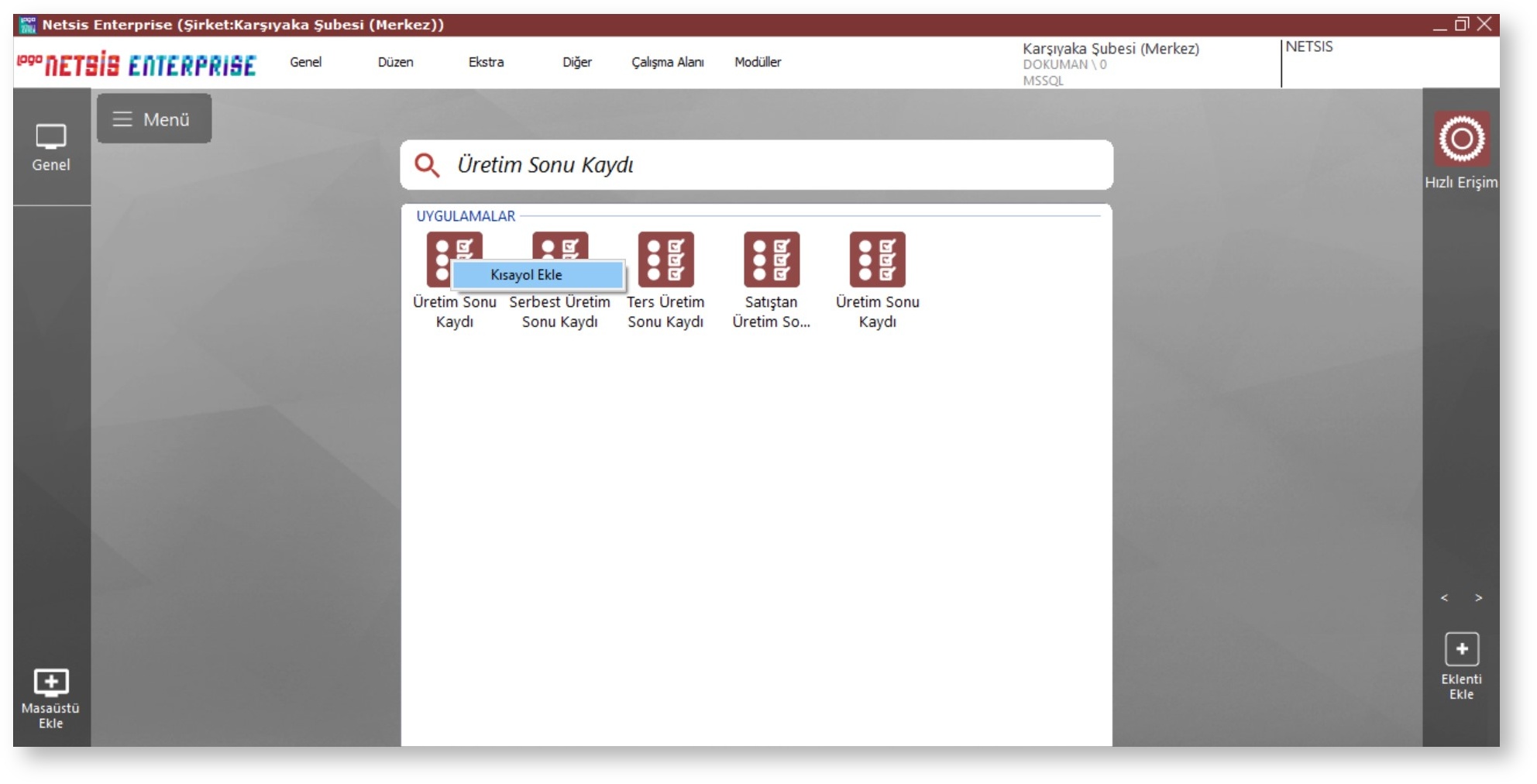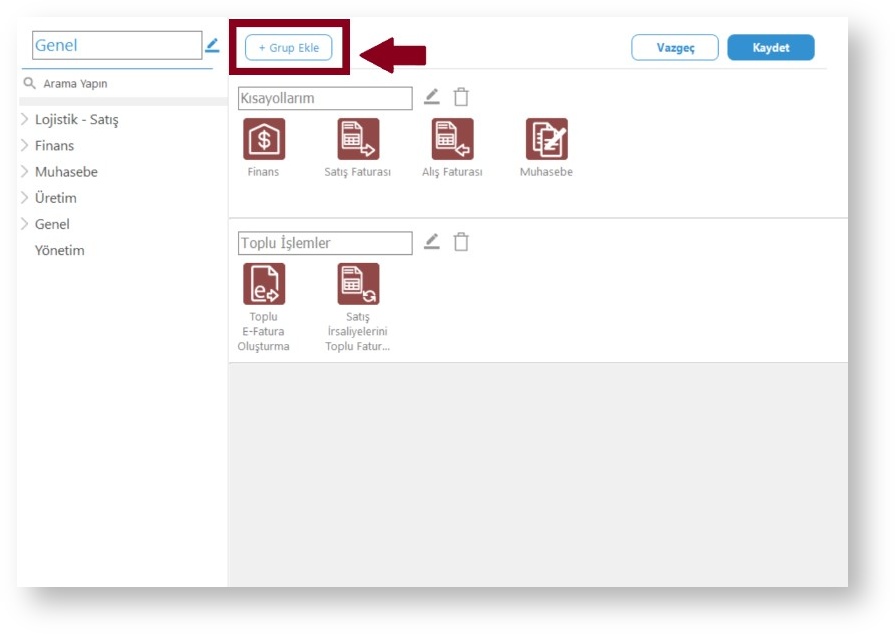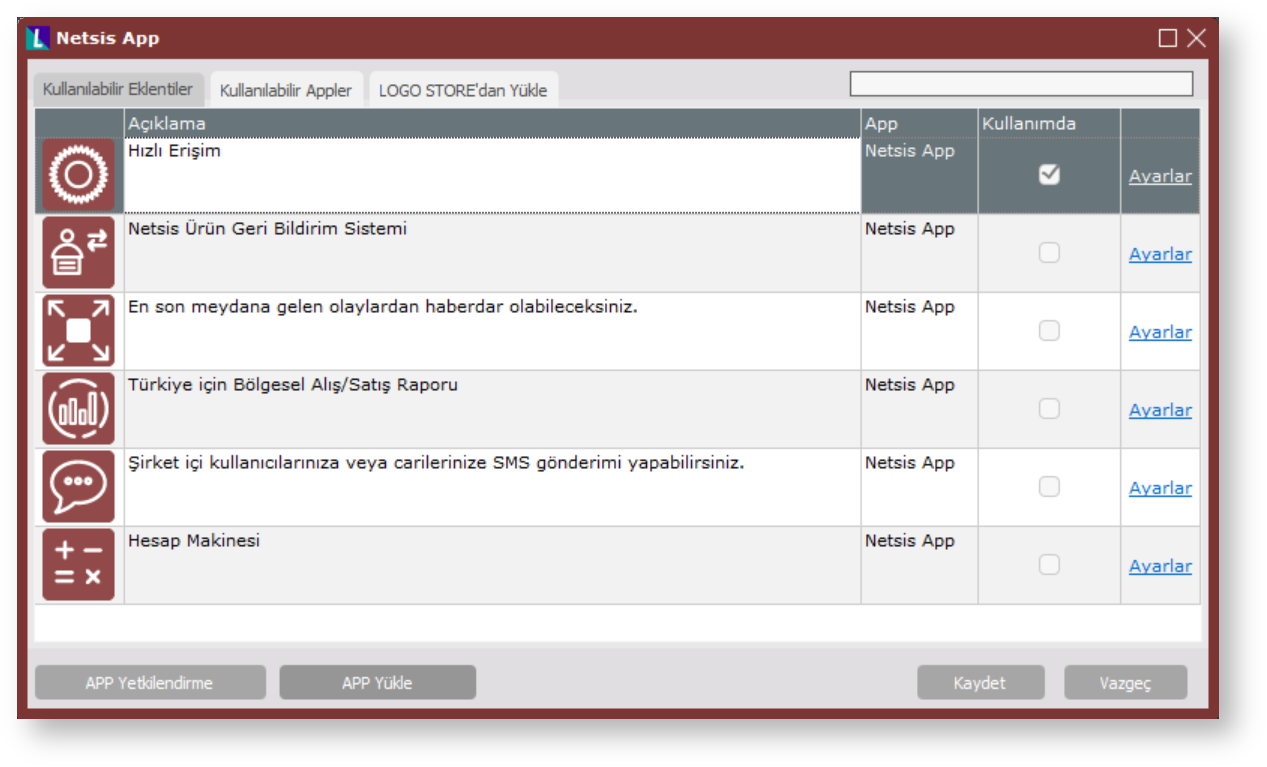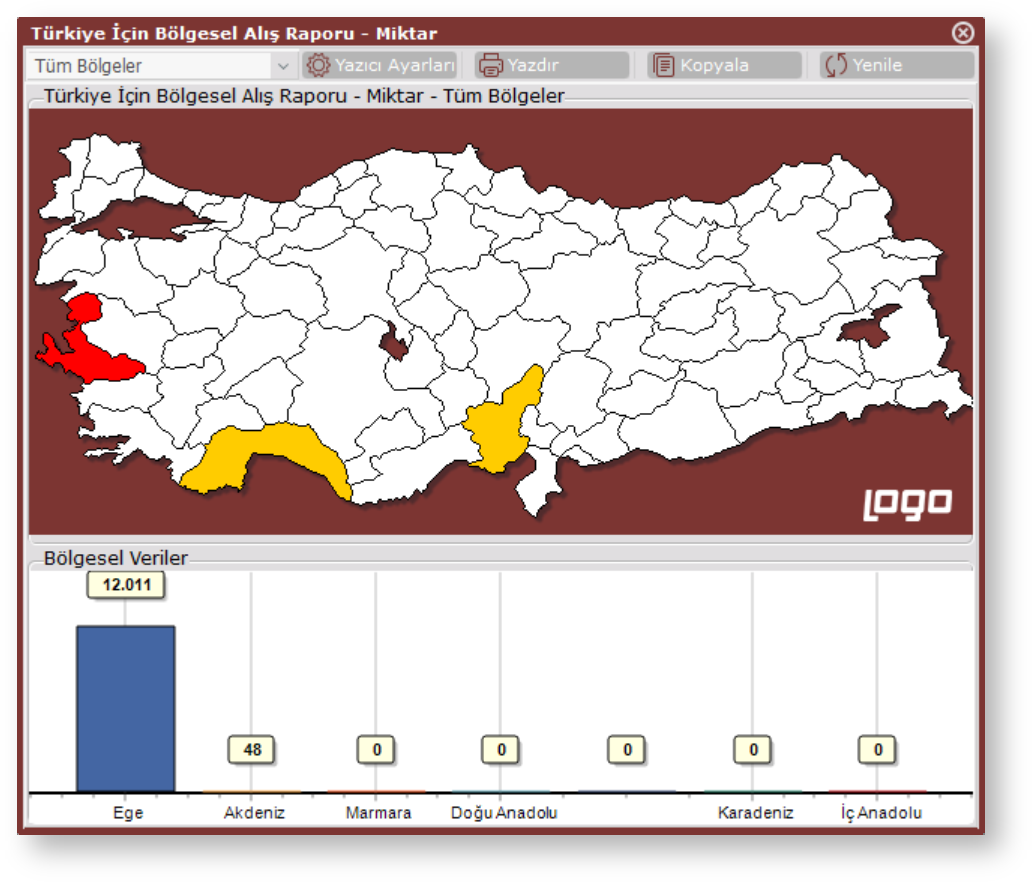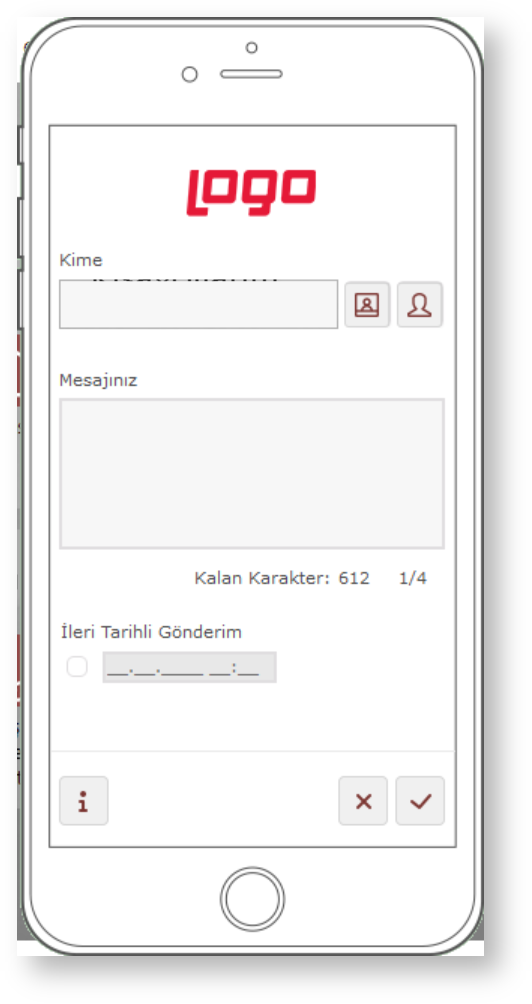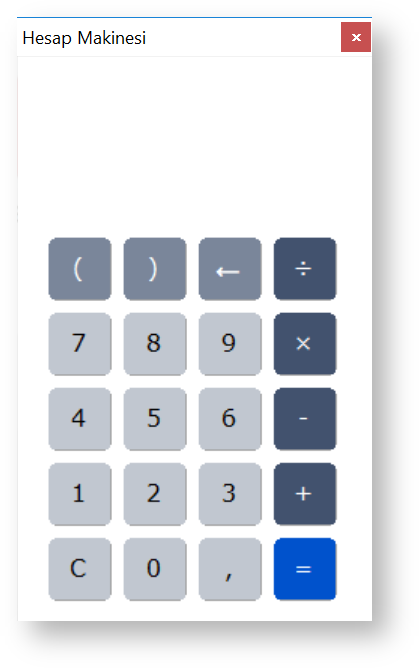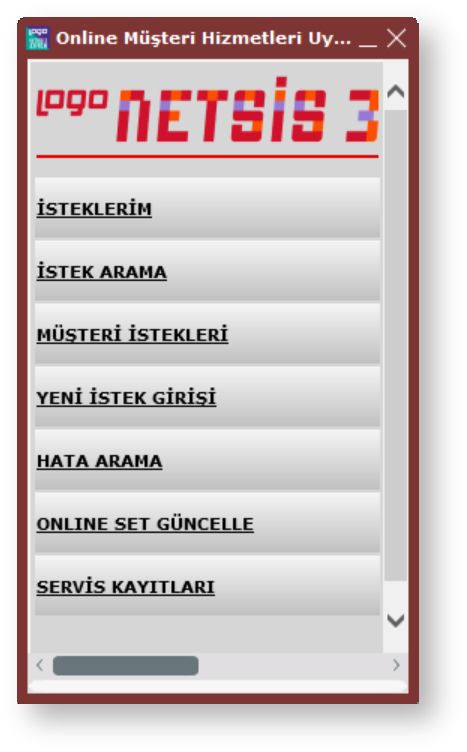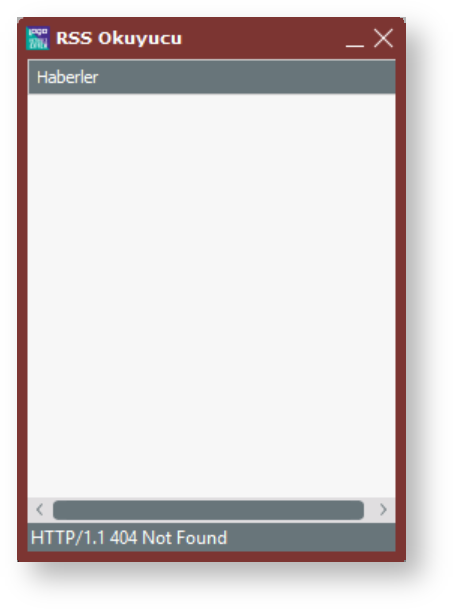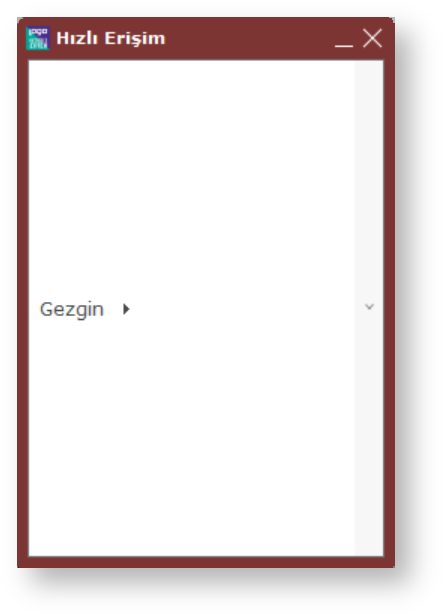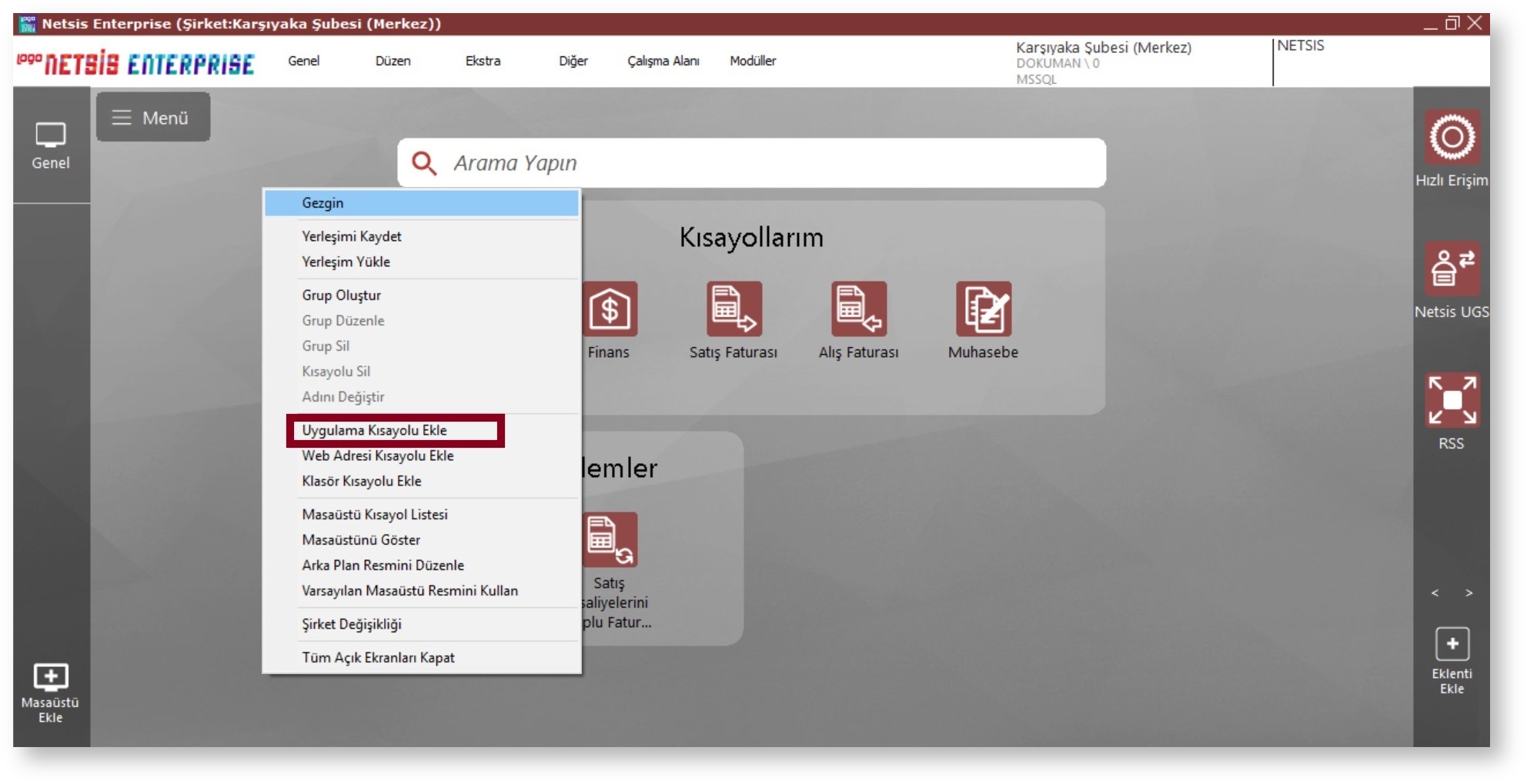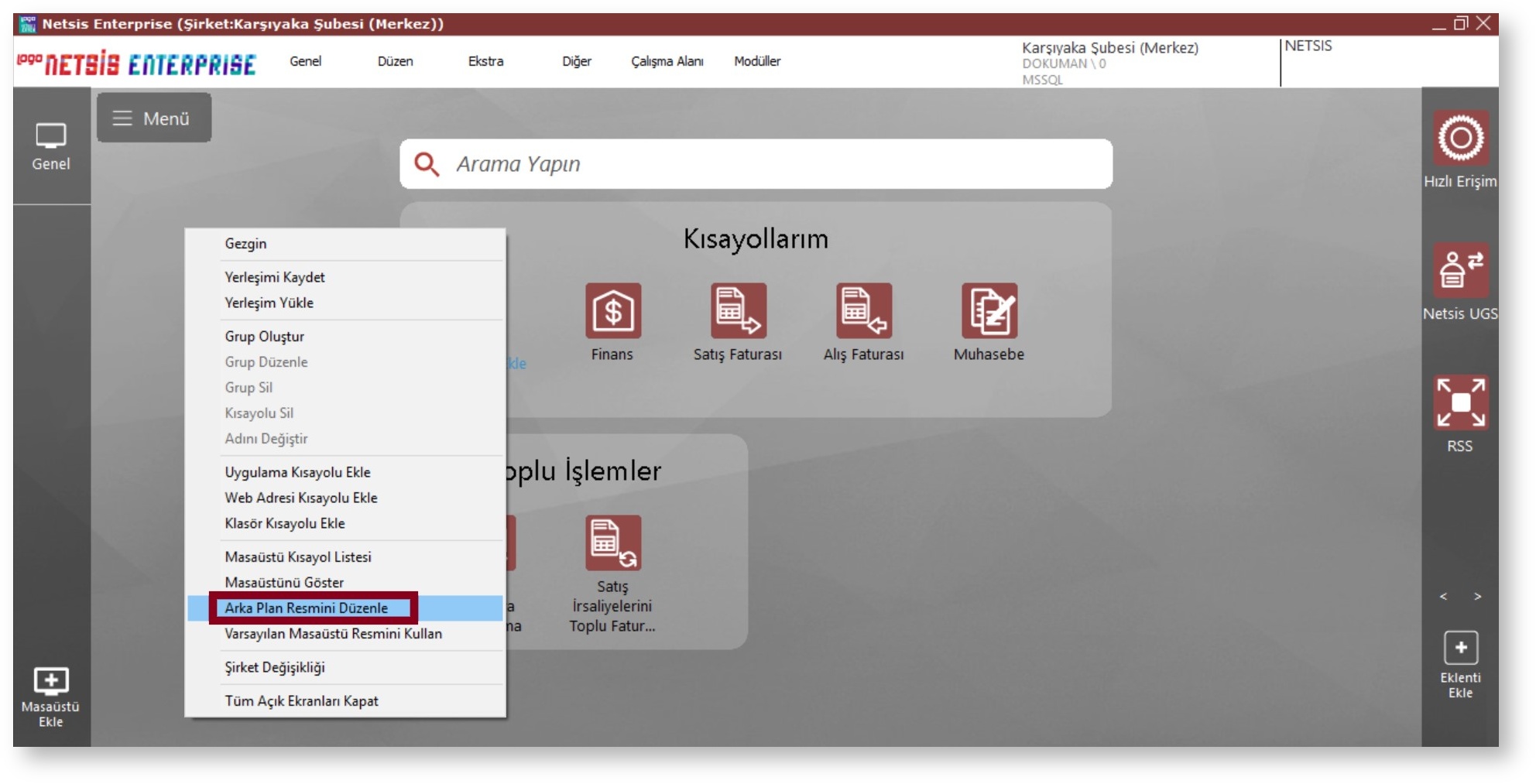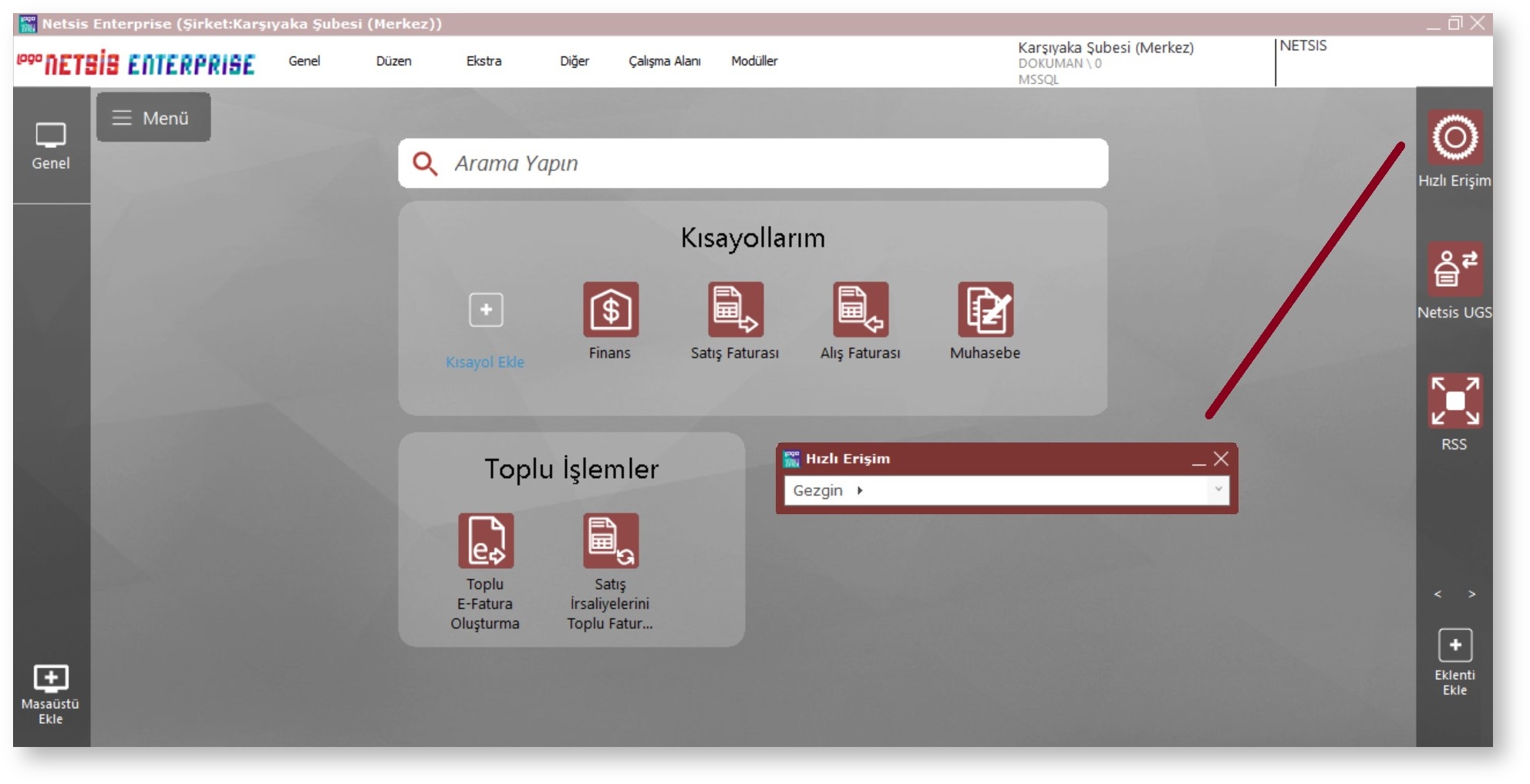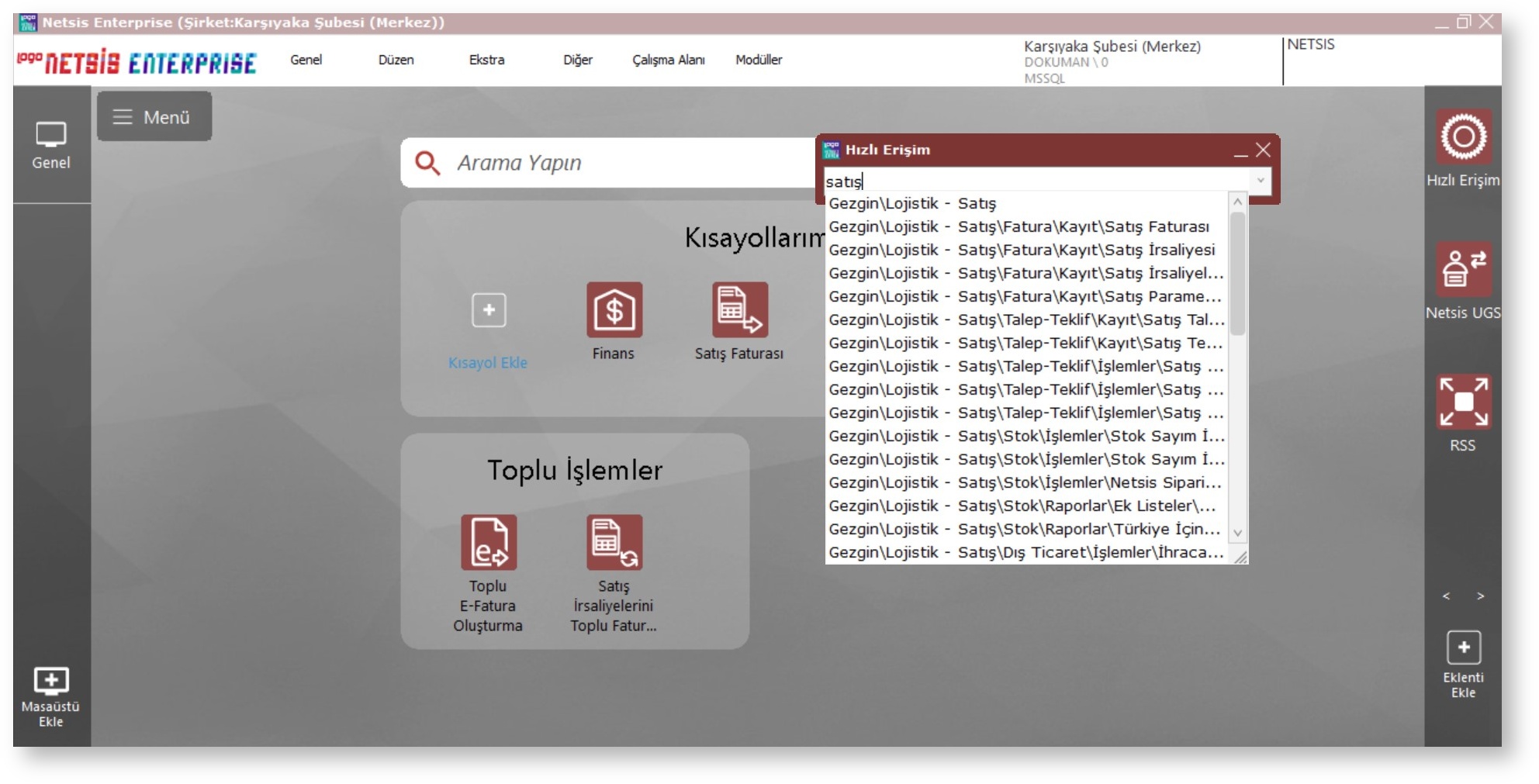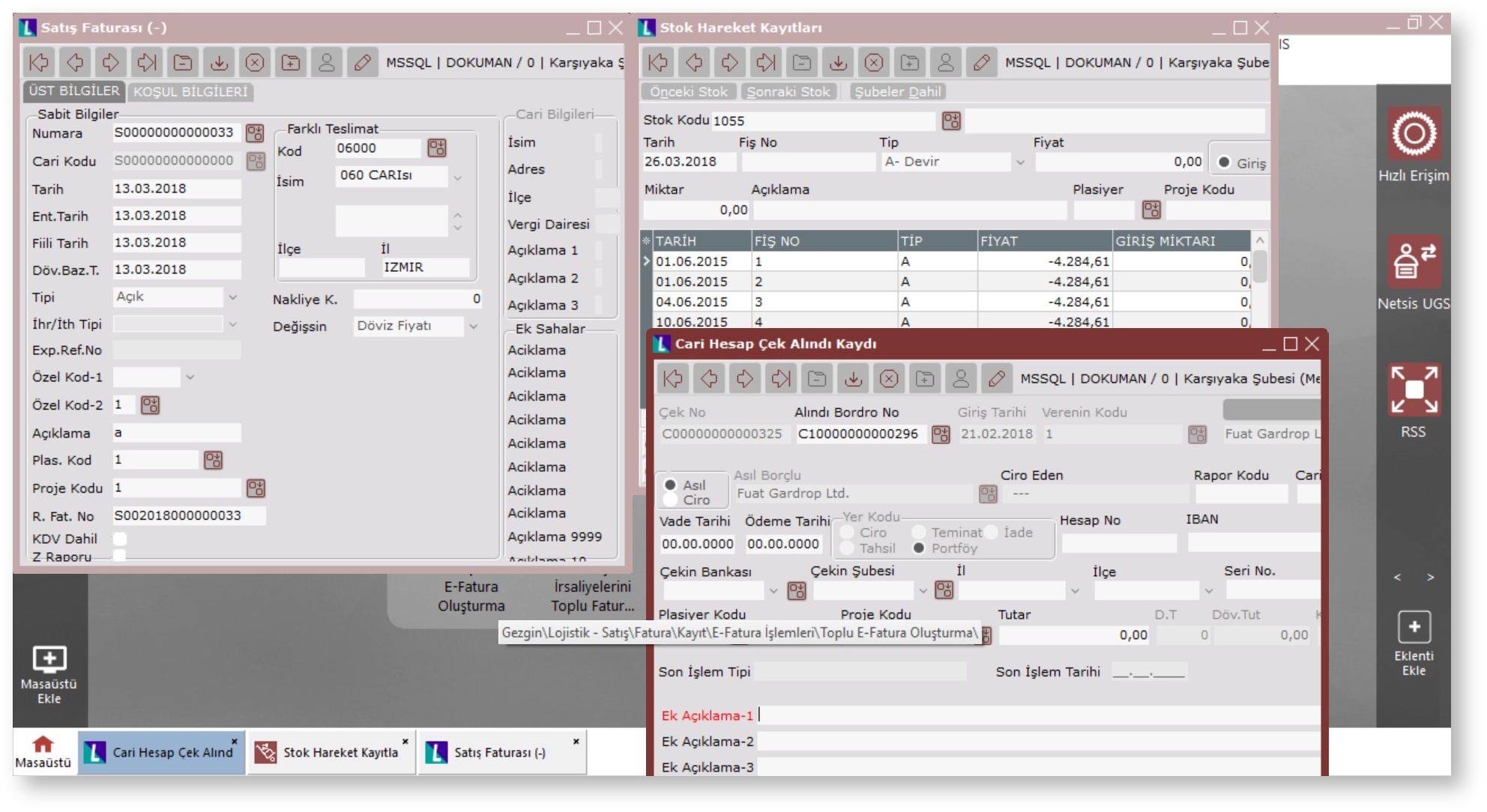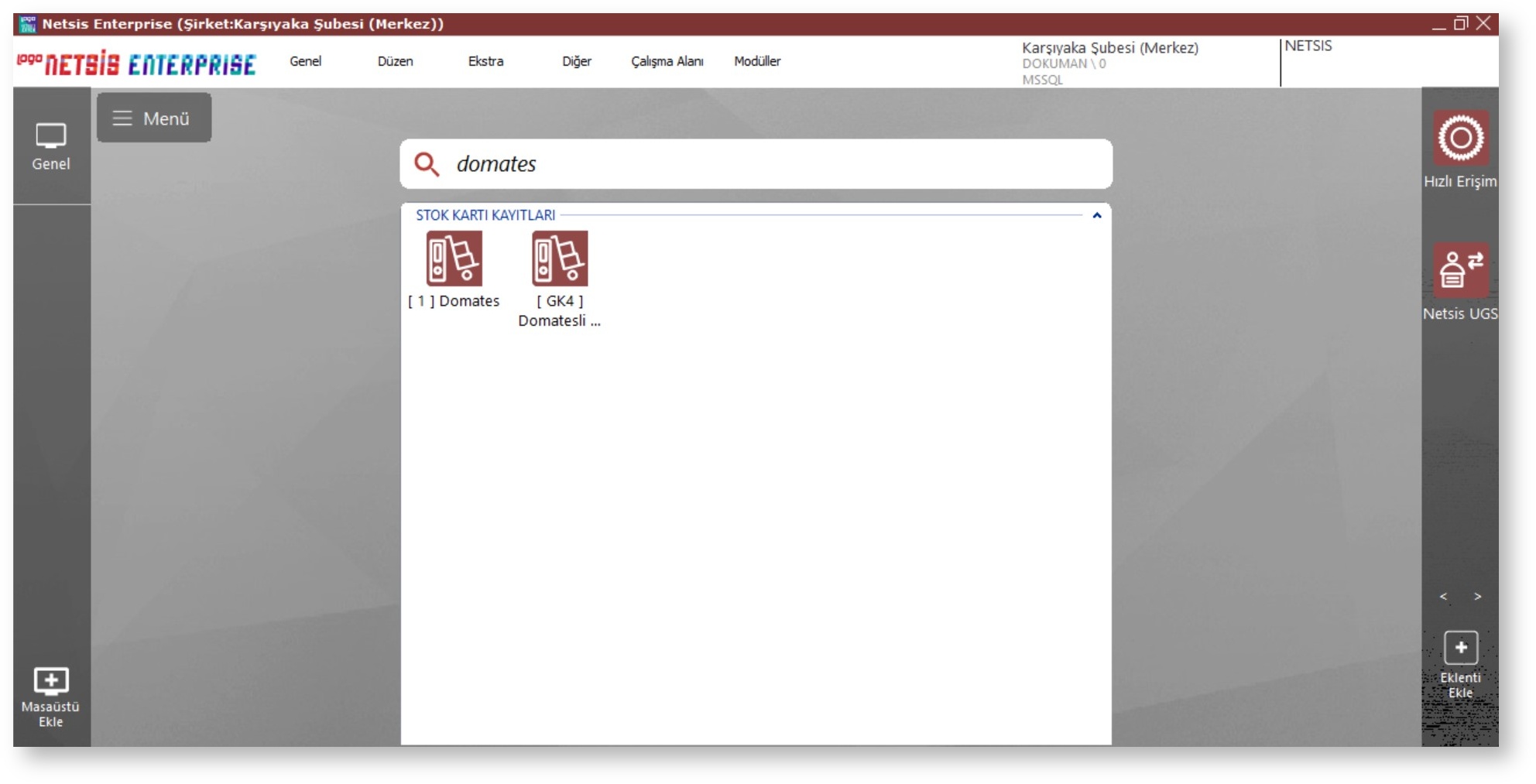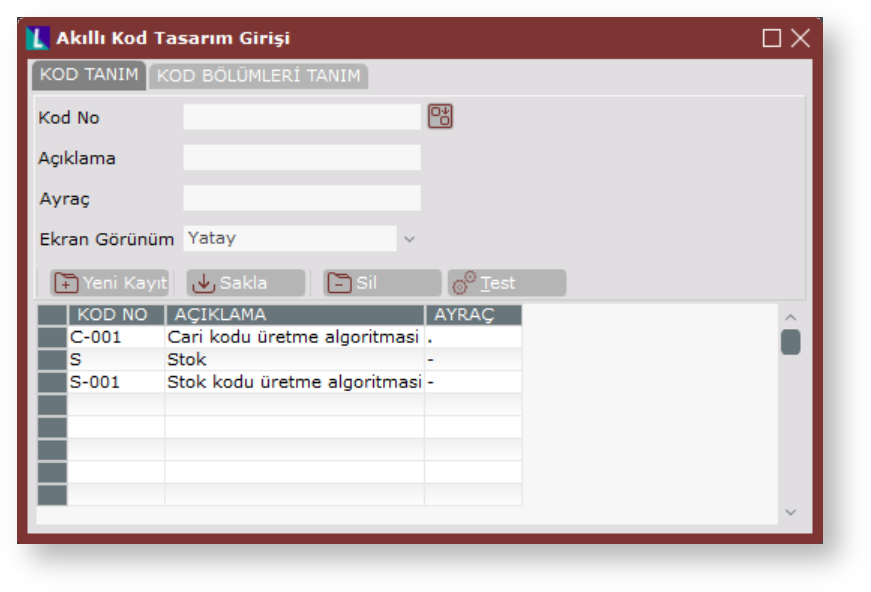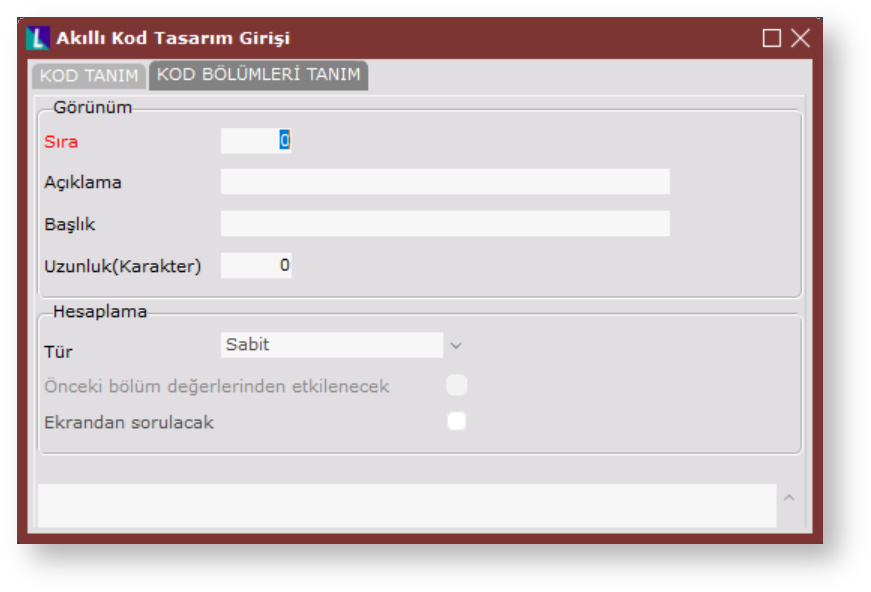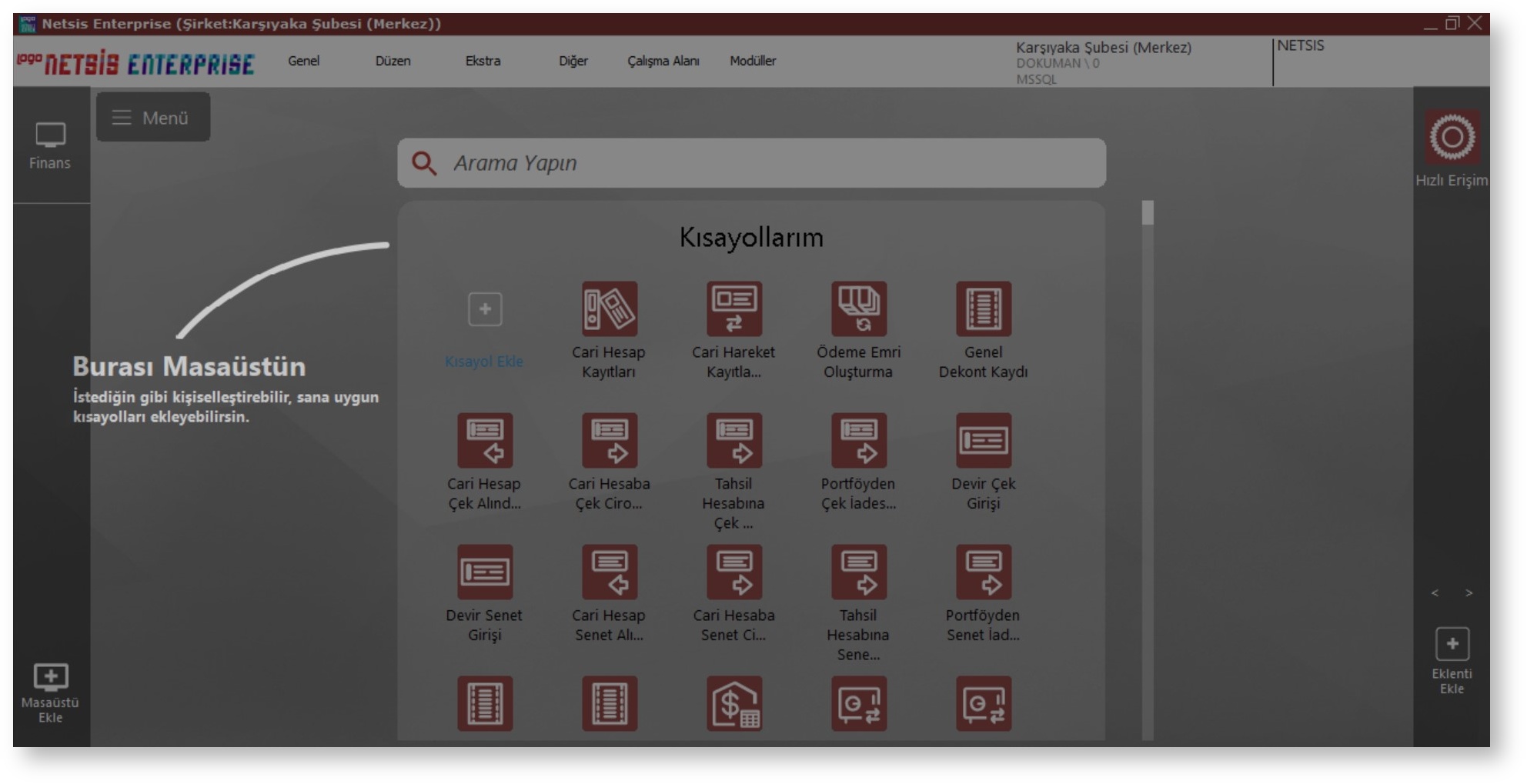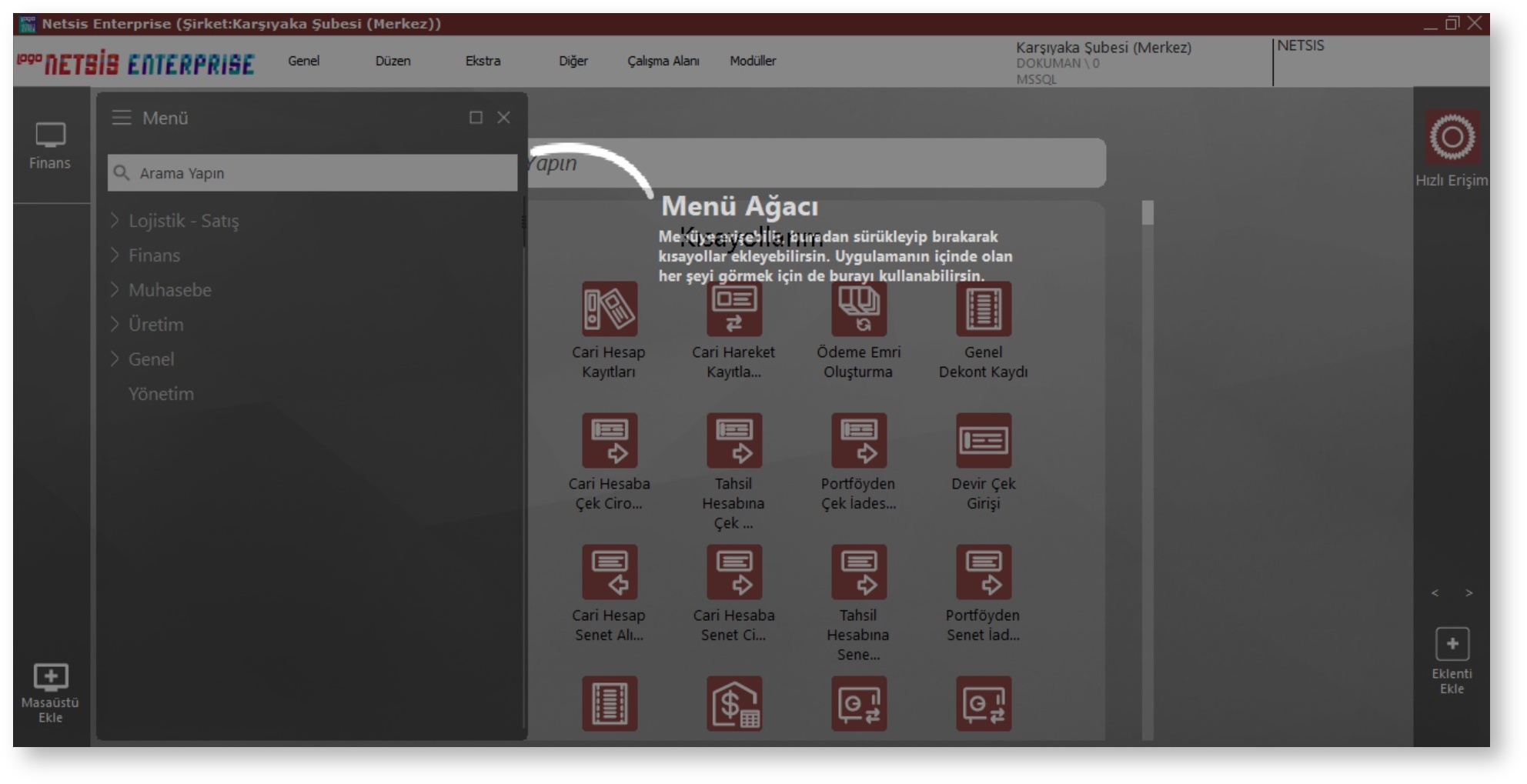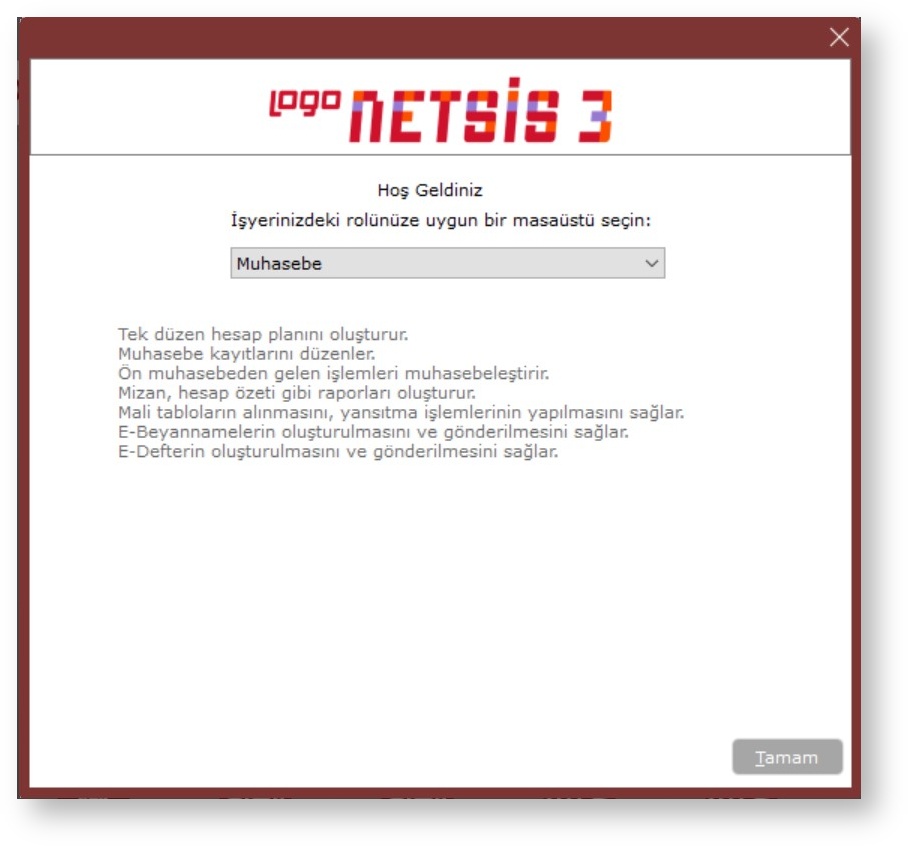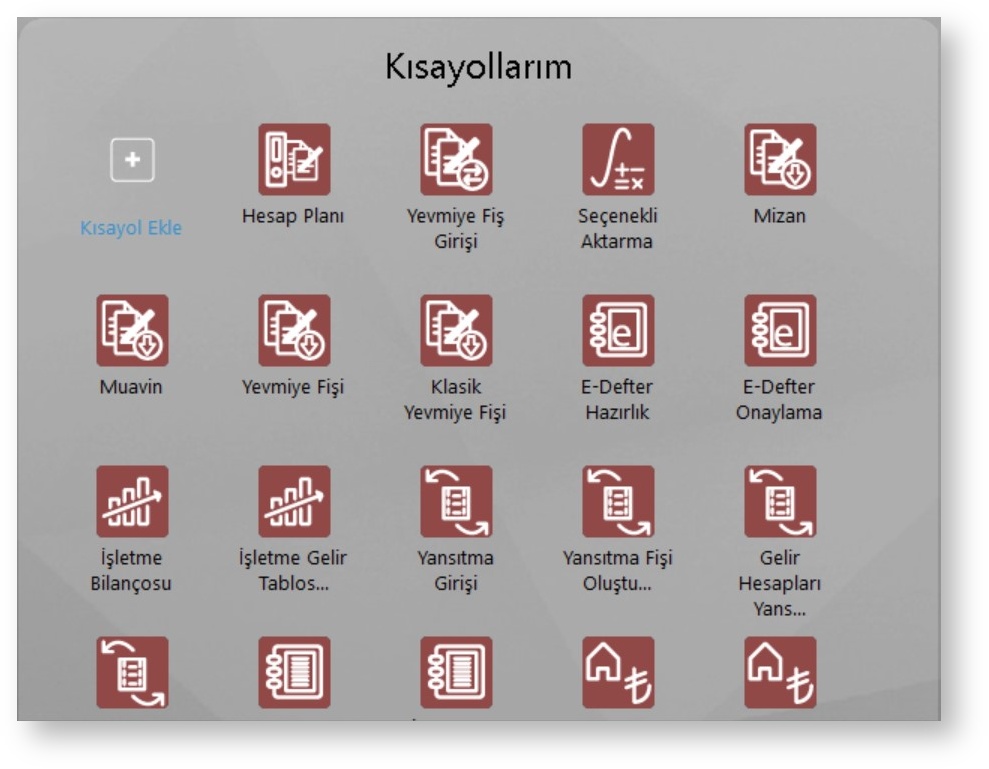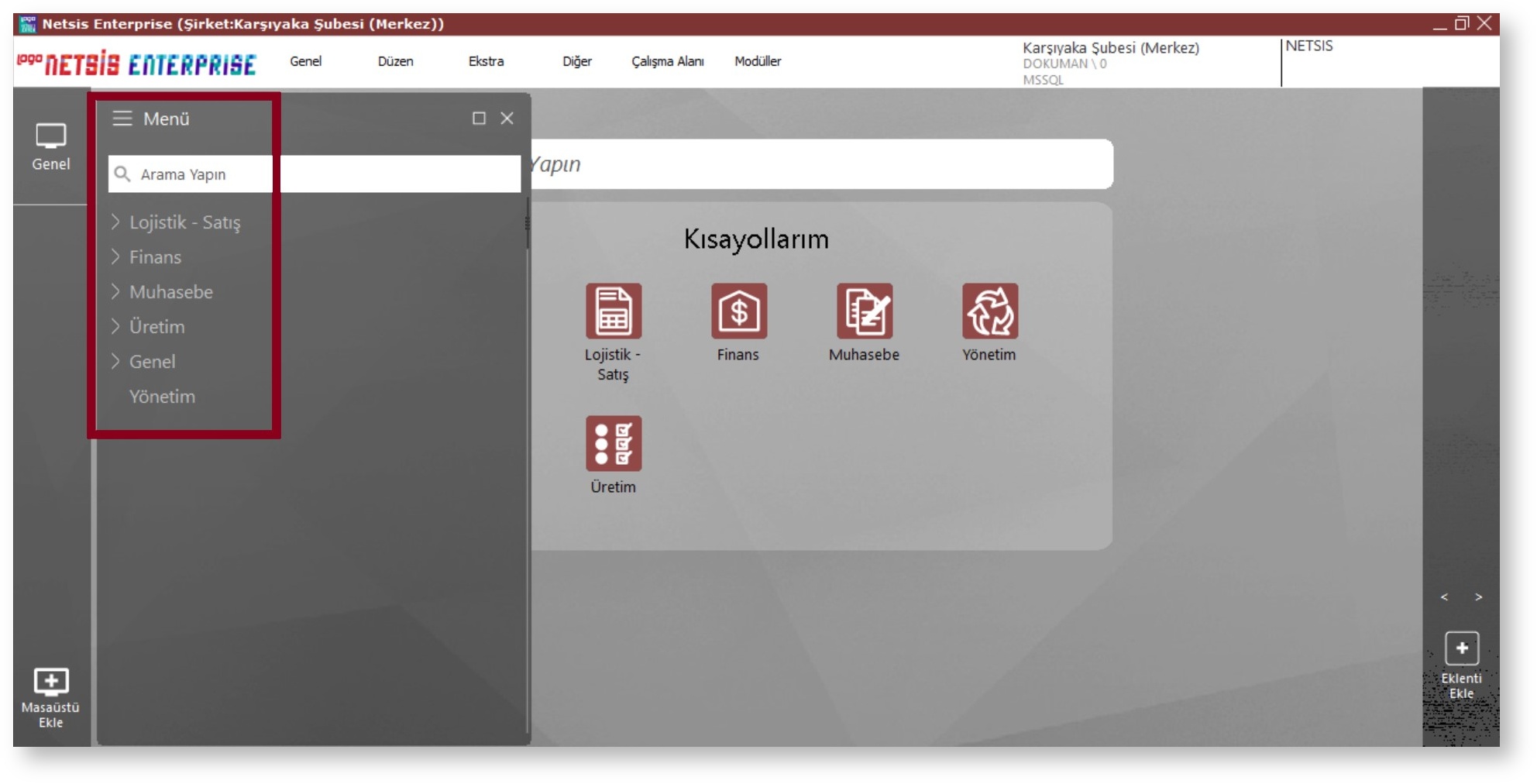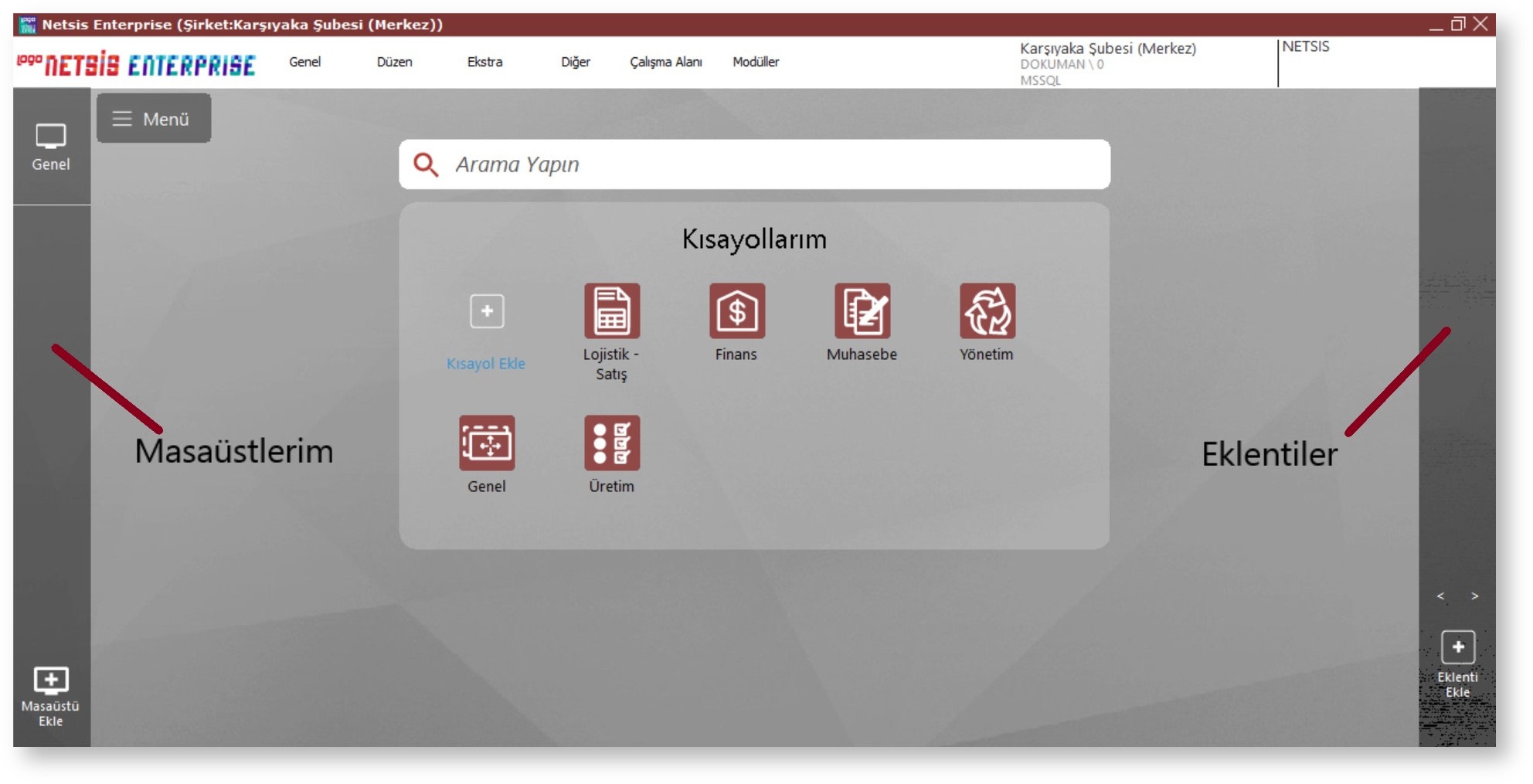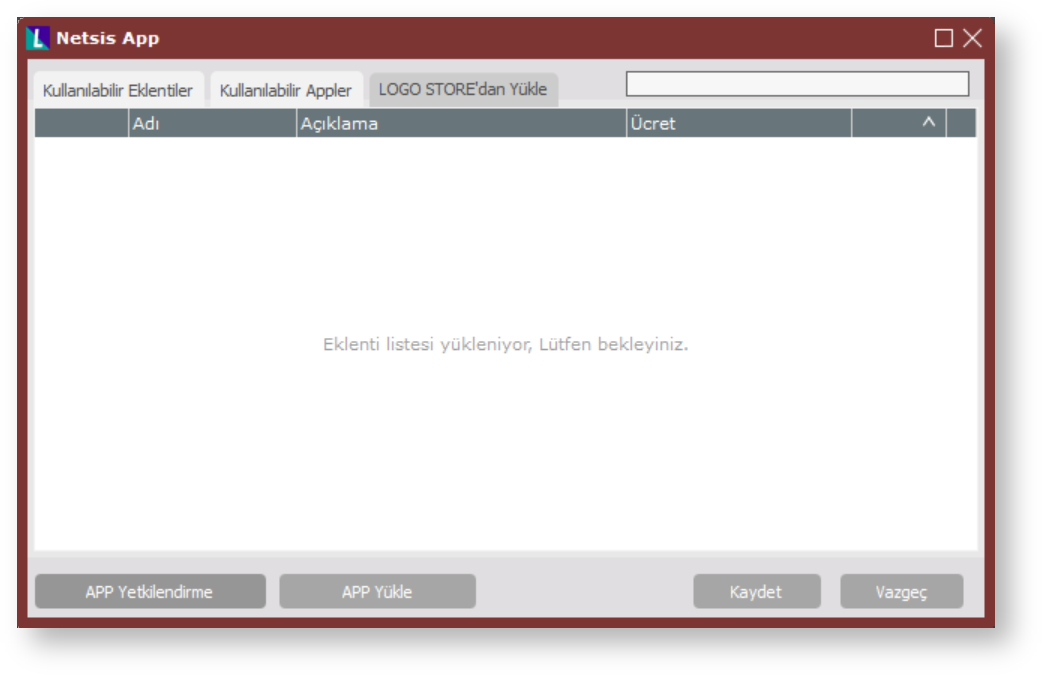Logo Netsis 3, Netsis ERP ürün ailesinin 3. boyuta taşınmış yeni arayüz ve işlevleriyle, kişiselleştirilebilir masaüstü, ürün içi arama motoru gibi özellikleri ve app yaklaşımını estetik tasarımla buluşturarak kullanım kolaylığı sağlar. Yapılan görsel değişiklikler ve tasarımlar tüm ürün ailesi düşünülerek yapıldığı için, 3. Boyut kavramı "Logo Ürün Ailesi" için ortak bir görüşü ifade eder.
|
|---|
Logo Netsis 3 ile gelen özellikler;
Gözü Yormayan Estetik Tasarım
Logo Netsis 3 ile göze ilk çarpan değişiklik uygulamanın tasarımıdır. Program masaüstünü tam ekran olarak kaplar ve yeni bir masaüstü kullanımı sağlar.
Sade ve tam ekran masaüstü kullanımı ile aranılan uygulamaya hızlı erişimi sağlayan özelliği sayesinde, yeni arayüze sahip Logo Netsis 3, yepyeni bir kullanıcı deneyimi sağlar.
Kısayol Tanımlama
Kullanıcılar, yaptıkları iş ve üstlendikleri sorumluluk gereği ERP modüllerinde yetkili oldukları işlevlerin bir kısmını daha sık kullanırlar. Sık kullanılan işlemlere ulaşmak için önce modülün açılması, daha sonra da ilgili menüden istenilen uygulamanın açılması gerekirdi. Örneğin, "Satış Faturası" ekranını açabilmek için" programa giriş yapıldıktan sonra, "Fatura Modülü" açılır ve "Kayıt" menüsünün altında bulunan "Satış Faturası" uygulamasına tıklanırdı. Bu şekilde giriş yapmak yerine, kullanımı kişiselleştirme özelliği sayesinde en sık kullanılan işlemler kısayol olarak tanımlanabilir, gruplanabilir ve özel olarak oluşturulan masaüstlerinde toplanabilir.
Masaüstü Kullanımı
Yeni masaüstü eklemek için, ekranın sol alt köşesinde bulunan "masaüstü ekle" simgesine ya da ekranın ortasında bulunan "kısayol ekle" simgesine tıklanarak masaüstü tanımlanır ve kaydedilir.
Masaüstü ekranındaki "Arama Yapın" özelliği ile kullanılması istenen uygulama, araç çubuğuna yazılarak hızlı ve kolay erişim sağlanır. Ekrana gelen uygulama isminin üzerinde iken, sağ klik yardımıyla açılan "Kısayol Ekle" seçeneği sayesinde, masaüstü kısayolu oluşturulur.
Kullanıcılar, birden fazla masaüstü ekleyerek oluşturdukları kısayolları, yeni masaüstü ekleyerek başka bir grup altında toplayabilirler.
Açılan ekranda "Grup Ekle" butonuna basarak yeni oluşturdukları gruba isim verebilir, içerisine kısayol masaüstü işlemlerini ekleyerek gruplandırabilirler. Aynı ekrandan, masaüstü kısayol ve gruplarını düzenleme/silme işlemlerini de yapabilirler.
Eklenti Uygulaması
Kullanıcıya hızlı erişim kolaylığı sağlamak amacıyla ekranın sağ alt köşesinde yer alan "Eklenti Ekle" simgesine tıklandığında, Netsis App ekranı açılır. "Kullanılabilir Eklentiler" kısmından seçilen eklenti/eklentiler ile masaüstünde kullanım kolaylığı sağlanır.
Örneğin; “Bölgesel Satış Raporu” eklentisi ile masaüstünde her an satış sonuçları izlenebilir.
Bazı mevcut eklentilerden görüntüler ise aşağıdaki gibidir;
Windows Kısayollarını Masaüstüne Yerleştirebilme
Masaüstünde iken sağ klik yardımıyla açılan kısayol seçeneklerinden "Uygulama Kısayolu Ekle" özelliği ile Windows kısayolları masaüstüne yerleştirilebilir. Sıklıkla kullanılan "Excel" gibi ofis programlarının yanı sıra, herhangi bir uygulama kısayolu da masaüstüne eklenerek Windows programlarına hızlı erişim sağlanır. Örneğin; Logo Netsis rapor modülünde hazırlanıp kaydedilen .NRP uzantılı rapor dosyaları masaüstüne eklenerek hızlı bir şekilde rapor alınmasını sağlar.
Arka Plan Resmini Düzenle
Masaüstünde iken sağ klik yardımıyla açılan kısayol seçeneklerinden "Arka Plan Resmini Düzenle" özelliği ile masaüstü arka plan resmi değiştirilebilir. Standart masaüstü arka plan görüntüsünü kullanmak için "Varsayılan Masaüstü Resmini Kullan" özelliği seçilmelidir.
Hızlı Erişim
Ekranın sağ eklenti alanında bulunan "Hızlı Erişim" butonu ile, açılan "Gezgin" içerisindeki tüm modül, ekran, rapor ve işlem bilgilerine hızlı erişim sağlanır.
Arama sırasında, sadece kullanıcının yetkisi olan işlemler görüntülenir. Kayıt/İşlem/Rapor dahil tüm uygulama içeriği aranabilir.
Modül Bağımsız Form Kullanımı
Logo Netsis 3 ile farklı modüllere ait ekranlar aynı anda açılarak bir arada izlenebilir ve işlem yapılabilir.
Genel Arama
Ekranın üst kısmında yer alan "Ekstra" adlı menünün listesinde bulunan özelliktir. "Genel Arama Yapılsın" özelliği sayesinde, arama çubuğuna yazılan bir kelime sadece uygulama içinde aranmakla kalmayıp, "Muhasebe kodu, Stok ve Cari" isimleri içinde de aranır.
Akıllı Kod Desteği
Ekranın üst kısmında yer alan "Ekstra" adlı menünün listesinde bulunan bir özelliktir.
"Akıllı Kod" özelliği ile stok, sipariş, cari gibi istenen tüm kayıt kodlarının (önceden belirlenen bir şablona göre) program tarafından üretilmesi ve kodlarda standardizasyon sağlanır.
Akıllı Kod Tasarım Girişi Kod Tanım Ekranı
"Kod Tanımı" ekranında, kodun numarası, açıklaması ve kod bölümleri arasında kullanılacak ayraç gibi bilgiler tanımlanır.
Akıllı Kod Tasarım Girişi Kod Bölümleri Tanım Ekranı
"Kod Bölümleri Tanım" ekranında ilgili kod için detaylı bölüm bilgileri ve varsa kısıtları ayrıntılı olarak belirlenir.
Görünüm kısmındaki tanımlamalar, kod bölümünün üretme ekranındaki görüntüsüyle ilgilidir.
| Akıllı Kod Tasarım Girişi - Kod Bölümleri Tanım Ekranı | Görünüm |
|---|---|
| Sıra | Tanımlanan kod bölümünün, kodda hangi sırada yer alacağını gösteren sayının girildiği alandır. |
| Açıklama | Tanımlanan kod bölümünün açıklamasının girildiği alandır. Bu bilgi aynı zamanda, kod üretildiği sırada araç ipucu bilgisi olarak da görülür. |
| Başlık | İlgili alan "Kod Üretme" ekranında görünürken, bu alana girilen başlık adı ile görülür. |
| Uzunluk (Karakter) | "Kod Üretme" ekranında, tanımlanan kod bölümünün uzunluğunun, kodun toplam görünüm uzunluğuna oranını gösterir. |
Hesaplama kısmındaki tanımlamalar ise, kod bölümünün içeriğini belirler.
| Akıllı Kod Tasarım Girişi - Kod Bölümleri Tanım Ekranı | Hesaplama |
|---|---|
| Tür | |
| Önceki Bölüm Değerlerinden Etkilenecek | SQL ve Script türleri seçildiğinde aktif olan bu seçenek, mevcut bölüm değeri hesaplanırken, daha önceki pozisyon değerlerinin de etkili olacağını gösterir. |
| Ekrandan Sorulacak | "Ekrandan Sorulacak" seçeneği işaretlenmediğinde kod üretilirken bu bölümün arka planda hazırlanması, işaretlendiğinde ise bu kodların ekranda gösterilerek, kullanıcının seçim yapması sağlanır. Örneğin;
SELECT GRUP_KOD,GRUP_ISIM FROM STOKKOD1 WHERE GRUP_KOD LIKE '{$DIV[0]}%'
if SMARTCODE.Divs(1)=1 then sonuc=11 else sonuc=22 end if |
Akıllı Kod Eşleme
Tanıtım Turu
Ekranın üst kısmında yer alan "Diğer" adlı menünün listesinde bulunan özelliktir. "Tanıtım Turu" özelliği sayesinde, masaüstü kullanımının kısa bir tanıtımı yapılarak kullanıcının bilgilendirilmesi sağlanır.
Ön Tanımlı Masaüstü
Ekranın üst kısmında yer alan "Diğer" adlı menünün listesinde bulunan özelliktir. "Ön Tanımlı Masaüstü" özelliği sayesinde, tercih edilen modülün tüm uygulamaları masaüstünde listelenir ve yetki dahilinde işlem yapılabilir.
Menü Ağacı
Ekranın üst kısmında yer alan "Çalışma Alanı" adlı menünün listesinde bulunan özelliktir. "Menü Ağacı" özelliği sayesinde programda yer alan tüm modüller ve modül içindeki uygulamalar liste şeklinde görünür.
"Masaüstlerim" ve "Eklentiler"
Ekranın üst kısmında yer alan "Çalışma Alanı" adlı menünün listesinde bulunan özelliklerdir. İsteğe göre bu özellikler masaüstünde yer alabilir/almayabilir.
LOGO Store - Plugin
Plugin teknolojisiyle Logo Store’dan eklenti (plug-in) indirilerek,Logo Netsis ERP ürünü içinde kullanılabilir. Onaylı uygulama geliştiriciler tarafından üretilen eklentiler, Logo Store’da yayınlanarak satışa sunulur. Ekranın sağ alt köşesinde yer alan "Eklenti Ekle" simgesine tıklandığında açılan Netsis App ekranındaki "LOGO Store'dan Yükle" sayfası ile eklenti listesine erişilebilir.